ハードドライブへのアクセスを回復し、ハードドライブを開けないエラーを修正する方法

この記事では、ハードドライブが故障した場合に、アクセスを回復する方法をご紹介します。さあ、一緒に進めていきましょう!
PCのバックアップを作成しようとしたときにエラーコード0x8007000eが発生した場合は、システムがドライブをバックアップできないため、ディスクに何らかの破損があるはずです。この問題を修正するには、CHKDSKを実行する必要があります。これにより、ドライブの破損が修正され、バックアップを正常に作成できるようになります。このシステムエラーは、指定されたドライブにバックアップを作成できず、外部ソースを変更する必要があることをユーザーに通知しました。
内部エラーが発生しました。
この操作を完了するのに十分なストレージがありません。(0x8007000E)
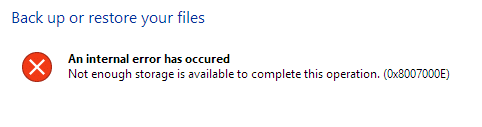
データのバックアップは非常に重要なタスクであり、問題が発生した場合、データにアクセスできなくなるため、重要なデータがすべて失われます。このシナリオを回避するには、このエラーを修正して、システムのバックアップを作成する必要があります。したがって、時間を無駄にすることなく、以下のトラブルシューティング手順を使用して、エラー0x8007000eバックアップの防止を修正する方法を見てみましょう。
コンテンツ
1.Windowsキー+ Xを押してから、「コマンドプロンプト(管理者)」を選択します。

2.コマンドウィンドウで次のコマンドを入力し、Enterキーを押します。
chkdsk C:/ f / r / x

注:上記のコマンドC:は、ディスクをチェックするドライブです。/fは、ドライブに関連するエラーを修正する権限をchkdskに与えるフラグを表し、/ rは、chkdskに不良セクタを検索させ、リカバリを実行させます。 / xは、プロセスを開始する前にドライブをマウント解除するようにチェックディスクに指示します。
3.次のシステム再起動時にスキャンをスケジュールするように求められます。Yと入力してEnterキーを押します。
CHKDSKプロセスは多くのシステムレベルの機能を実行する必要があるため、時間がかかる可能性があることに注意してください。システムエラーを修正し、プロセスが終了すると結果が表示されるまでしばらくお待ちください。
SFC / scannowとのコマンド(システムファイルチェッカー)は、すべての保護されたWindowsシステムファイルの整合性をスキャンします。可能であれば、誤って破損、変更/修正、または破損したバージョンを正しいバージョンに置き換えます。
1.管理者権限でコマンドプロンプトを開きます 。
2. cmdウィンドウで次のコマンドを入力し、Enterキーを押します。
sfc / scannow
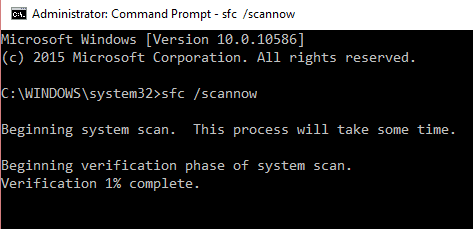
3.システムファイルチェッカーが終了するのを待ちます。
エラー0x8007000eが発生していたアプリケーションを再試行し、 それでも修正されない場合は、次の方法に進みます。
1.このPCまたはマイPCに移動し、C:ドライブを右クリックして[プロパティ]を選択します。

2. [プロパティ]ウィンドウで、[ 容量]の下の[ディスククリーンアップ]をクリックします。

3.ディスククリーンアップが解放するスペースの量を計算するのに少し時間がかかります。

4.次に、下部の[説明]の下にある[システムファイルのクリーンアップ]をクリックします。
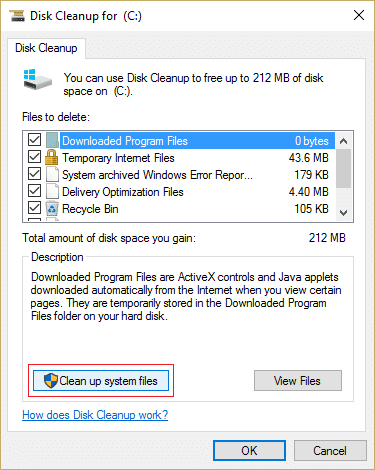
5.次のウィンドウで、[削除するファイル]の下のすべてを選択し、[OK]をクリックしてディスククリーンアップを実行します。
注:利用可能な場合は、「以前のWindowsインストール」と「一時的なWindowsインストールファイル」を探しています。それらがチェックされていることを確認してください。

6.ディスククリーンアップを完了させてから、もう一度プロパティウィンドウに移動し、[ツール]タブを選択します。
7.次に、[エラーチェック]の下の[チェック]をクリックします。

8.画面の指示に従って、エラーチェックを終了します。
9. PCを再起動して、変更を保存します。
おすすめされた:
これで、エラー0x8007000eのバックアップの防止に成功しました。このガイドに関してまだ質問がある場合は、コメントのセクションで遠慮なく質問してください。
この記事では、ハードドライブが故障した場合に、アクセスを回復する方法をご紹介します。さあ、一緒に進めていきましょう!
一見すると、AirPodsは他の完全ワイヤレスイヤホンと何ら変わりません。しかし、あまり知られていないいくつかの機能が発見されたことで、すべてが変わりました。
Apple は、まったく新しいすりガラスデザイン、よりスマートなエクスペリエンス、おなじみのアプリの改善を伴うメジャーアップデートである iOS 26 を発表しました。
学生は学習のために特定のタイプのノートパソコンを必要とします。専攻分野で十分なパフォーマンスを発揮できるだけでなく、一日中持ち運べるほどコンパクトで軽量であることも重要です。
Windows 10 にプリンターを追加するのは簡単ですが、有線デバイスの場合のプロセスはワイヤレス デバイスの場合とは異なります。
ご存知の通り、RAMはコンピューターにとって非常に重要なハードウェア部品であり、データ処理のためのメモリとして機能し、ノートパソコンやPCの速度を決定づける要因です。以下の記事では、WebTech360がWindowsでソフトウェアを使ってRAMエラーをチェックする方法をいくつかご紹介します。
スマートテレビはまさに世界を席巻しています。数多くの優れた機能とインターネット接続により、テクノロジーはテレビの視聴方法を変えました。
冷蔵庫は家庭ではよく使われる家電製品です。冷蔵庫には通常 2 つの部屋があり、冷蔵室は広く、ユーザーが開けるたびに自動的に点灯するライトが付いていますが、冷凍室は狭く、ライトはありません。
Wi-Fi ネットワークは、ルーター、帯域幅、干渉以外にも多くの要因の影響を受けますが、ネットワークを強化する賢い方法がいくつかあります。
お使いの携帯電話で安定した iOS 16 に戻したい場合は、iOS 17 をアンインストールして iOS 17 から 16 にダウングレードするための基本ガイドを以下に示します。
ヨーグルトは素晴らしい食べ物です。ヨーグルトを毎日食べるのは良いことでしょうか?ヨーグルトを毎日食べると、身体はどう変わるのでしょうか?一緒に調べてみましょう!
この記事では、最も栄養価の高い米の種類と、どの米を選んだとしてもその健康効果を最大限に引き出す方法について説明します。
睡眠スケジュールと就寝時の習慣を確立し、目覚まし時計を変え、食生活を調整することは、よりよく眠り、朝時間通りに起きるのに役立つ対策の一部です。
レンタルして下さい! Landlord Sim は、iOS および Android 向けのシミュレーション モバイル ゲームです。あなたはアパートの大家としてプレイし、アパートの内装をアップグレードして入居者を受け入れる準備をしながら、アパートの賃貸を始めます。
Bathroom Tower Defense Roblox ゲーム コードを入手して、魅力的な報酬と引き換えましょう。これらは、より高いダメージを与えるタワーをアップグレードしたり、ロックを解除したりするのに役立ちます。













